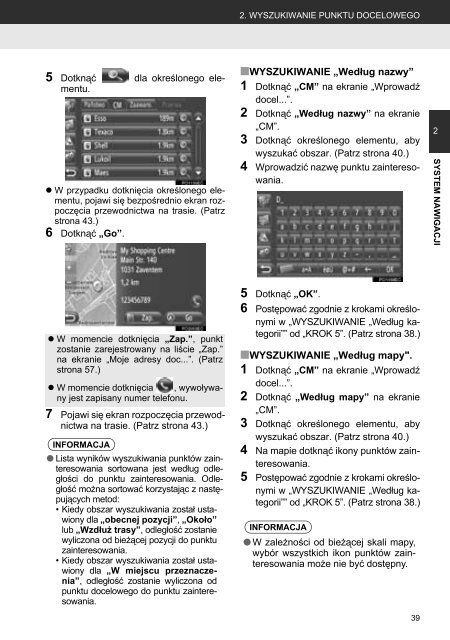Toyota Toyota Touch & Go - PZ490-00331-*0 - Toyota Touch & Go - Toyota Touch & Go Plus - Polish - mode d'emploi
Toyota Toyota Touch & Go - PZ490-00331-*0 - Toyota Touch & Go - Toyota Touch & Go Plus - Polish - mode d'emploi
Toyota Toyota Touch & Go - PZ490-00331-*0 - Toyota Touch & Go - Toyota Touch & Go Plus - Polish - mode d'emploi
Create successful ePaper yourself
Turn your PDF publications into a flip-book with our unique Google optimized e-Paper software.
2. WYSZUKIWANIE PUNKTU DOCELOWEGO<br />
5 Dotknąć dla określonego elementu.<br />
• W przypadku dotknięcia określonego elementu,<br />
pojawi się bezpośrednio ekran rozpoczęcia<br />
przewodnictwa na trasie. (Patrz<br />
strona 43.)<br />
6 Dotknąć „<strong>Go</strong>”.<br />
■WYSZUKIWANIE „Według nazwy”<br />
1 Dotknąć „CM” na ekranie „Wprowadź<br />
docel...”.<br />
2 Dotknąć „Według nazwy” na ekranie<br />
„CM”.<br />
3 Dotknąć określonego elementu, aby<br />
wyszukać obszar. (Patrz strona 40.)<br />
4 Wprowadzić nazwę punktu zainteresowania.<br />
2<br />
SYSTEM NAWIGACJI<br />
• W momencie dotknięcia „Zap.”, punkt<br />
zostanie zarejestrowany na liście „Zap.”<br />
na ekranie „Moje adresy doc...”. (Patrz<br />
strona 57.)<br />
• W momencie dotknięcia , wywoływany<br />
jest zapisany numer telefonu.<br />
7 Pojawi się ekran rozpoczęcia przewodnictwa<br />
na trasie. (Patrz strona 43.)<br />
INFORMACJA<br />
● Lista wyników wyszukiwania punktów zainteresowania<br />
sortowana jest według odległości<br />
do punktu zainteresowania. Odległość<br />
można sortować korzystając z następujących<br />
metod:<br />
• Kiedy obszar wyszukiwania został ustawiony<br />
dla „obecnej pozycji”, „Około”<br />
lub „Wzdłuż trasy”, odległość zostanie<br />
wyliczona od bieżącej pozycji do punktu<br />
zainteresowania.<br />
• Kiedy obszar wyszukiwania został ustawiony<br />
dla „W miejscu przeznaczenia”,<br />
odległość zostanie wyliczona od<br />
punktu docelowego do punktu zainteresowania.<br />
5 Dotknąć „OK”.<br />
6 Postępować zgodnie z krokami określonymi<br />
w „WYSZUKIWANIE „Według kategorii””<br />
od „KROK 5”. (Patrz strona 38.)<br />
■WYSZUKIWANIE „Według mapy".<br />
1 Dotknąć „CM” na ekranie „Wprowadź<br />
docel...”.<br />
2 Dotknąć „Według mapy” na ekranie<br />
„CM”.<br />
3 Dotknąć określonego elementu, aby<br />
wyszukać obszar. (Patrz strona 40.)<br />
4 Na mapie dotknąć ikony punktów zainteresowania.<br />
5 Postępować zgodnie z krokami określonymi<br />
w „WYSZUKIWANIE „Według kategorii””<br />
od „KROK 5”. (Patrz strona 38.)<br />
INFORMACJA<br />
● W zależności od bieżącej skali mapy,<br />
wybór wszystkich ikon punktów zainteresowania<br />
może nie być dostępny.<br />
39